如何升级手机的桌面系统一直是许多用户关注的话题,特别是安卓手机用户,随着系统的不断更新和升级,如何正确地进行系统更新成为了很多人的困惑。在这篇文章中我们将介绍一些简单易行的方法,让您轻松升级您的安卓手机系统,保持手机系统的最新版本,以获得更好的使用体验。无论您是新手还是老手,都可以通过本文提供的方法来轻松升级您的手机系统,让您的手机保持最新最好的状态。
安卓手机系统更新方法
方法如下:
1.解锁手机,进入手机桌面。在手机桌面的应用功能中找到“设置”,点击设置进入手机的设置页面。

2.进入手机的设置页面后,找到“系统更新”,点击系统更新后方的“>”,进入系统更新页面。
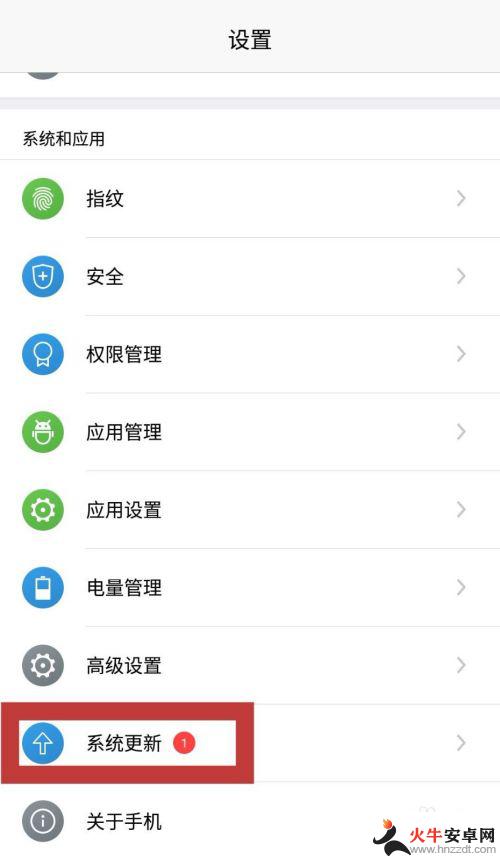
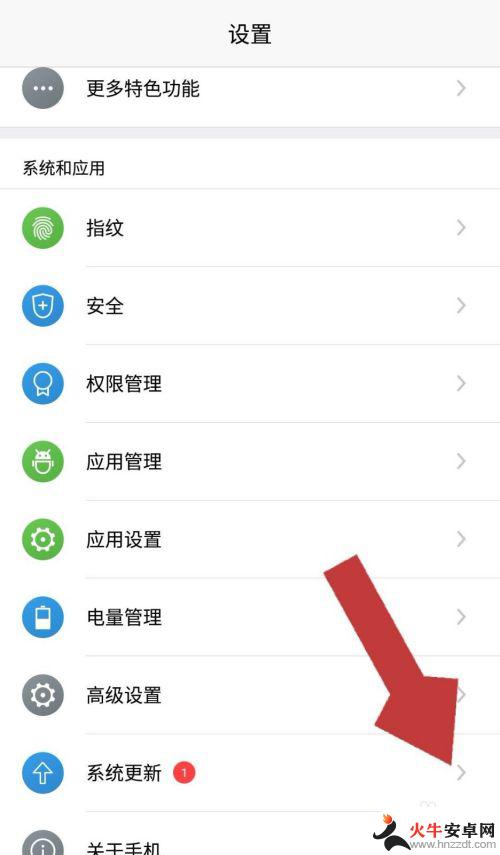
3.在系统更新页面我们可以看到页面显示“发现新版本”,点击页面下方的“下载升级包”;如果没有发现新版本那么我们的系统暂不需要更新。
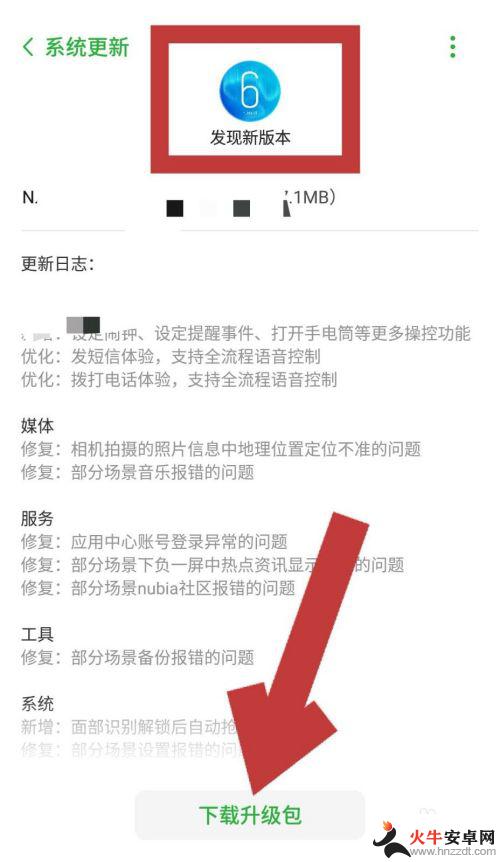
4.点击下载升级包后,系统开始下载升级包,待安装包下载完成后,点击页面下方的“安装更新”。
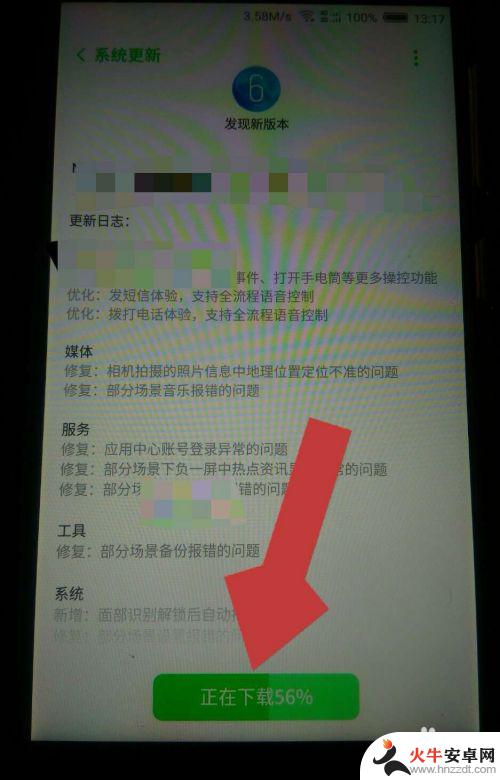
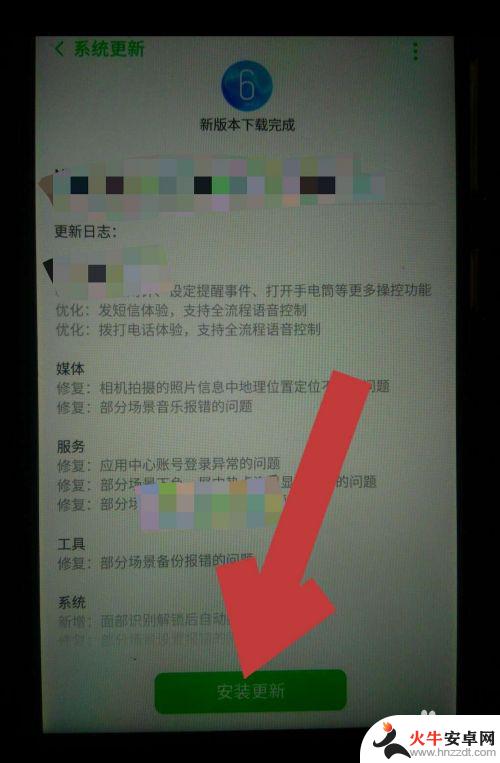
5.点击安装更新后,页面会出现提示框“此次升级不会清除个人数据......”,点击“立即安装”。
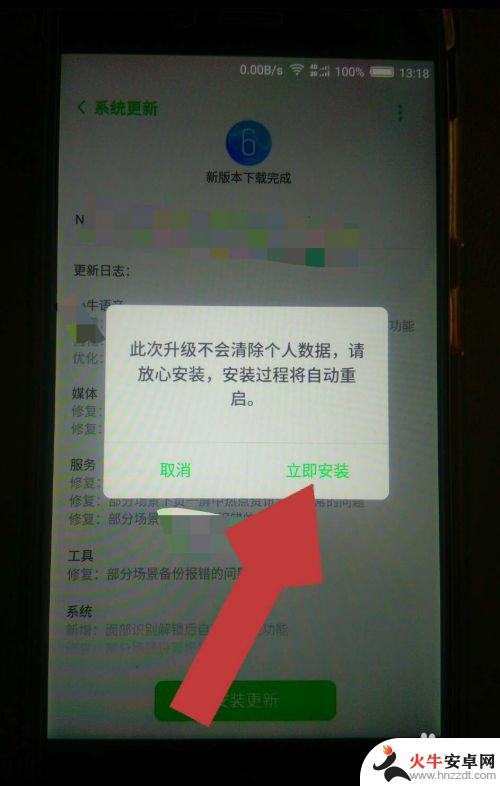
6.系统开始安装更新包,页面会显示“系统更新中。请勿操作”,待系统更新包安装完成后,会显示“系统正在重启”。
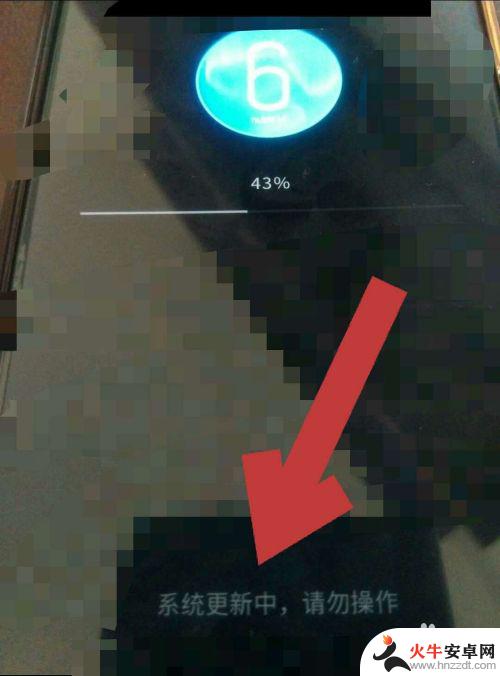
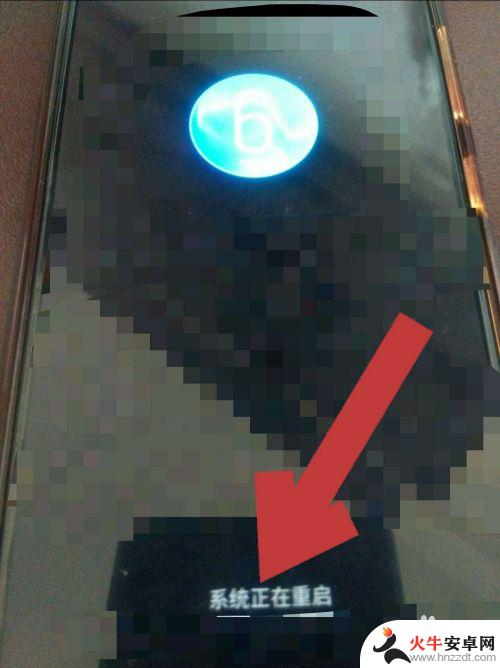
7.这样我们的手机就重启了,重启后需要优化应用。待应用优化完成后,我们的手机系统就更新好了。
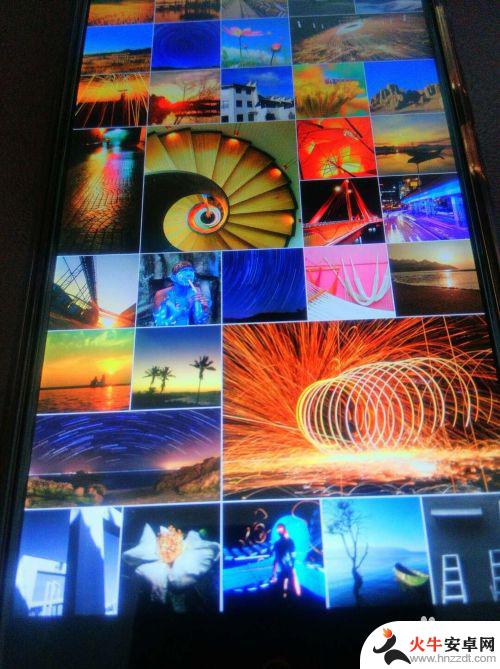
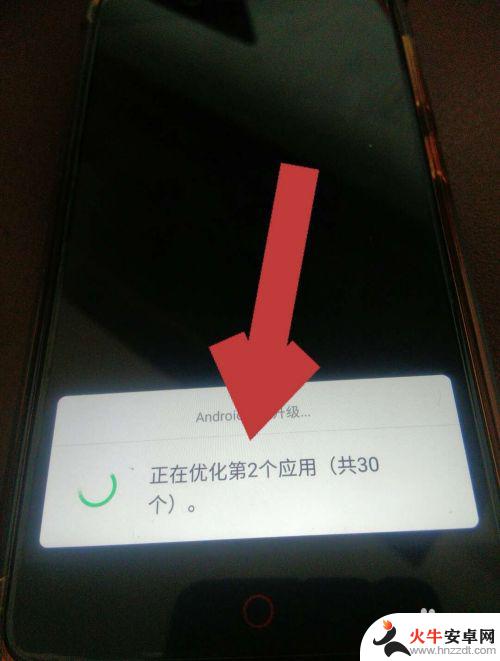
以上就是手机桌面系统如何升级的全部内容,如果遇到这种情况,你可以按照小编的操作进行解决,非常简单快速,一步到位。














